Ce tutoriel est une
traduction d'une création originale de Adita
dont j'ai obtenu la permission pour la traduire.
Il est
strictement interdit
de copier cette traduction, de la distribuer sur le Net sans ma
permission écrite et/ou d'afficher votre résultat sur le Net
sans y inclure le lien original de Adita et le lien
de cette traduction.
Merci de respecter notre
travail.
Pour visiter son site, cliquez
ici
Thank you Adita for giving me the permission to translate your
tutorial.
La création de cette
traduction a été réalisée avec PSPX3
Filtres
* Unlimited 2.0
* Toadies
*
VanDerLee-Unpluged X
* VM Natural
* Transparency -
Eliminate Black
* Simple
* AFS Import (À importer dans
Unlimited 2.0)
* Alien Skin Eye Candy5 – Impact
* AAA
Frames - Foto Frame
Pour télécharger les filtres, cliquez ici
Installer les filtres dans le répertoire Plugins de votre choix
Matériel
* Tubes - Sélections - Masques - Preset pour Alien Skin Eye
Candy 5 - Impact
Le tube de l'homme est une création de Annelies

Les tubes décoratifs sont des créations de Adita
Il est strictement interdit
d'utiliser, pour d'autres tutoriels, le matériel spécialement
créé par Adita pour cette création. Merci de respecter cette
condition de Adita.
Merci à vous tous pour votre magnifique travail. :)
Il
est strictement interdit
d'enlever la signature, de renommer les tubes ou de redistribuer
les tubes sans l'autorisation écrite des créateurs de ces
tubes.
Merci de respecter leurs conditions d'utilisations.
Cliquez sur cet icône pour télécharger le Matériel
Préparation.
Ouvrir les tubes
À l'aide de la touche Shift et la lettre D de votre clavier,
faire une copie des tubes. Fermer les originaux.
Placer les sélections dans le répertoire My PSP Files de PSP,
dossier Sélections
Placer les masques
@nn_071212_mask_219_tdstudio, 20-20 et
aditascreations-geometric-13 dans le répertoire
My PSP Files de PSP,
dossier Masques
Les presets
adita-les-avani-perspectiveshadow-01,
adita-les-avani-perspectiveshadow-02 et
adita-les-avani-perspectiveshadow-03 doivent être importés dans
le filtre Alien Skin Eye Candy 5 - Impact.
Pour
l'importer, cliquez deux fois sur le fichier. Vous aurez un
message vous confirmant l'importation
Si vous avez des
problèmes avec cette façon d'importer les presets, cliquez sur
le bouton Manage du filtre et ensuite sur Import. Vous allez
dans votre dossier Matériel et choisir le preset demandé.
Palette Styles et Textures
Couleur Premier plan =
#FFFFFF
Couleur Arrière-plan =
#41406e
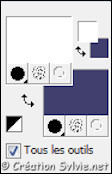
Ouvrir la fenêtre de configuration de la couleur
Premier plan
Onglet Dégradé
Style Radial – Angle
à 0 – Répétitions à 0 – Inverser
décoché
Horizontal à 50 – Vertical à 100
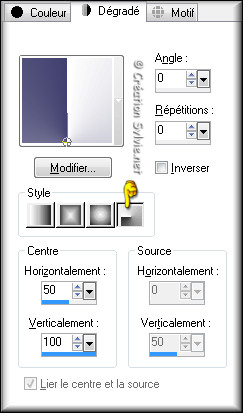
Vous êtes prêt alors allons-y. :)
|
Pour vous guider pendant la création de ce tag,
cliquer sur cette flèche avec le bouton gauche de la souris
et déplacer pour marquer votre ligne
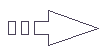
|
Étape 1
Ouvrir une image
transparente de 900 x 500
pixels
Appliquer le
dégradé
Étape 2
Effets - Modules externes –
Toadies – Weaver
Configuration par défaut
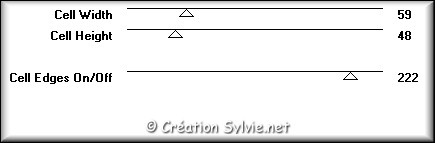
Effets - Effets de réflexion -
Miroir rotatif
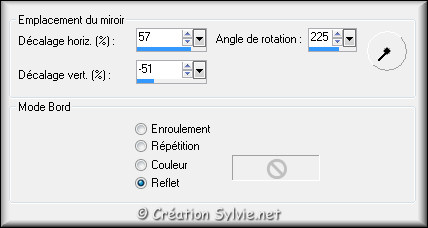
Effets - Modules externes – Simple –
Diamonds
Effets - Modules externes - Vanderlee –
Unplugged X – Defocus
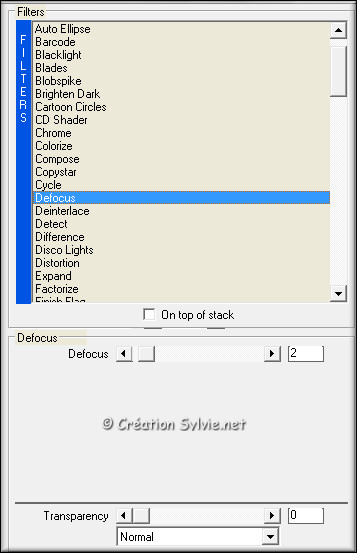
Étape 3
Calques -
Nouveau calque raster
Appliquer le dégradé
Calques – Charger/enregistrer un masque –
Charger à partir du
disque
Sélectionner le masque
aditascreations-geometric-13 et cliquez sur Ok
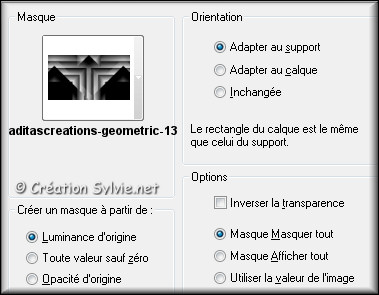
Calques - Fusionner -
Fusionner le groupe
Effets - Effets 3D -
Ombre de portée
Couleur Noire
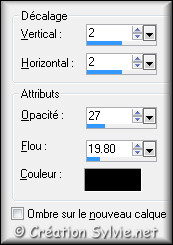
Étape 4
Palette Styles et
Textures
Couleur
Premier plan
Cliquez sur le bouton
Dégradé et choisir le
bouton Couleur
Calques - Nouveau
calque raster
Appliquer la couleur
Premier plan
Calques – Charger/enregistrer un masque –
Charger à partir du
disque
Sélectionner le masque
@nn_071212_mask_219_tdstudio et cliquez sur Ok

Calques - Fusionner -
Fusionner le groupe
Effets - Effets 3D -
Ombre de portée
Couleur Noire
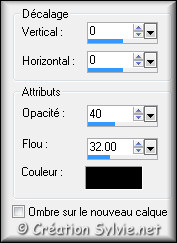
Palette des calques
Changer le mode
Mélange pour
Lumière douce
Étape 5
Palette Styles et
Textures
Nouvelle couleur
Premier plan = #534544
Nouvelle couleur
Arrière-plan = #605251
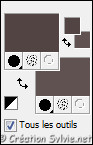
Ouvrir la fenêtre de
configuration de la couleur
Premier plan
Onglet
Dégradé
Sélectionner le dégradé
Fondu de Premier plan
(Corel_06_026)

Style Linéaire -
Angle à 0 – Répétitions à 0 – Inverser
coché
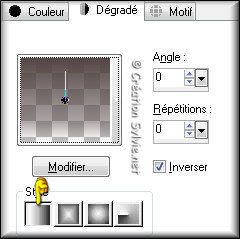
Étape 6
Calques -
Nouveau calque raster
Sélections - Charger/enregistrer la sélection -
Charger la sélection à partir du disque
Sélectionner la sélection
adita-les-avani-sel-01
et cliquez sur Charger
Appliquer le dégradé
Effets – Modules externes -
Unlimited 2.0 - VM Natural - Weave
distortion
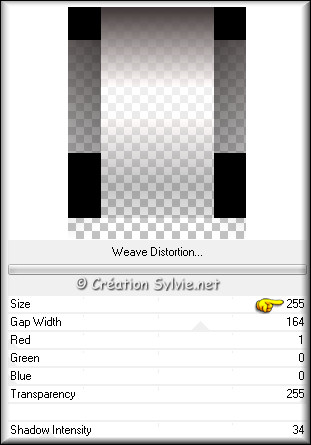
Effets - Modules externes –
Transparency – Eliminate
Black
Effets – Modules externes -
Vanderlee – Unplugged X –
Defocus
Même configuration que
l'étape 2
Effets - Modules externes -
Unlimited 2.0 - AFS
Import - sqborder2
Configuration par défaut
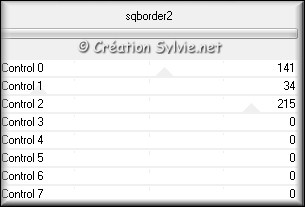
Sélections -
Désélectionner tout
Effets – Modules externes -
Vanderlee – Unplugged X –
Defocus
Même
configuration que l'étape 2
Étape 7
Effets - Effets d'image
- Mosaïque sans jointures
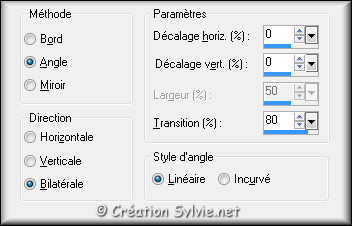
Effets - Modules externes -
Alien Skin Eye Candy 5 -
Impact - Perspective Shadow
Sélectionner le preset
adita-les-avani-perspectiveshadow-01 et cliquez sur Ok
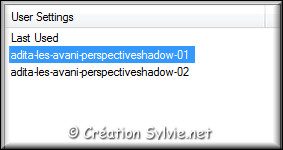
Étape 8
Calques –
Dupliquer
Effets - Effets géométriques –
Inclinaison
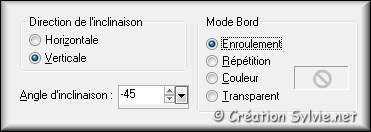
Image –
Miroir
Image –
Renverser
Calques - Agencer -
Déplacer vers le bas
Étape 9
Palette Styles et
Textures
Cliquez sur la
petite case de la
couleur unie du Premier
plan
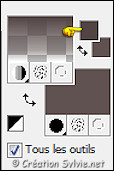
Nouvelle couleur
Premier plan = #8F5E24
Nouvelle couleur
Arrière-plan = #8F5E24
Conserver le dégradé en
Premier plan
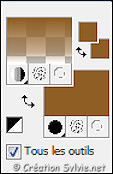
Étape 10
Calques -
Nouveau calque raster
Appliquer le dégradé
Effets - Modules externes -
AAA Frames – Foto Frame
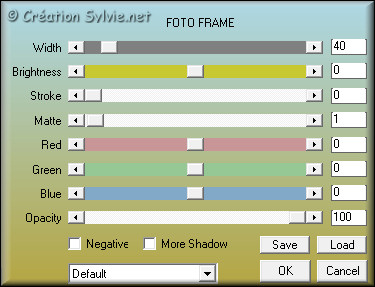
Effets - Effets géométriques –
Inclinaison
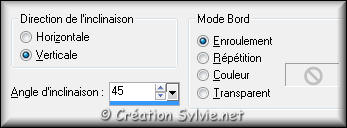
Étape 11
Calques –
Charger/enregistrer un masque –
Charger à partir du
disque
Sélectionner le masque
20-20 et cliquez sur
Ok

Calques - Fusionner -
Fusionner le groupe
Calques - Fusionner -
Fusionner les calques visibles
Étape 12
Votre tag
ressemblera à ceci :

Étape 13
Palette Styles et
Textures
Cliquez sur la
petite case de la
couleur unie du Premier
plan
Nouvelle couleur
Premier plan = #FFFFFF
Conserver le dégradé en Premier plan
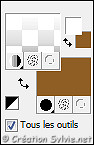
Étape 14
Calques -
Nouveau calque raster
Sélections - Charger/enregistrer la sélection -
Charger la sélection à partir du disque
Sélectionner la sélection
adita-les-avani-sel-02
et cliquez sur Charger
Appliquer le dégradé
Sélections -
Désélectionner tout
Palette des calques
Changer le
mode Mélange pour
Lumière douce
Réduire l'opacité à 32
Effets - Effets 3D -
Ombre de portée
Couleur Noire
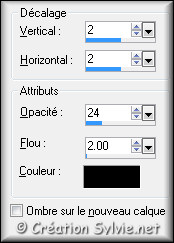
Calques - Fusionner -
Fusionner les calques
visibles
Étape 15
Ouvrir le fichier
adita-les-avani-image-01
Édition – Copier
Retourner à votre tag
Édition -
Coller comme nouveau
calque
Ne pas déplacer. Il est au bon endroit
Palette des calques
Réduire
l'opacité à 61
Étape 16
Ouvrir le fichier
adita-les-avani-image-02
Édition – Copier
Retourner à votre tag
Édition -
Coller comme nouveau
calque
Effets - Effets d'image –
Décalage
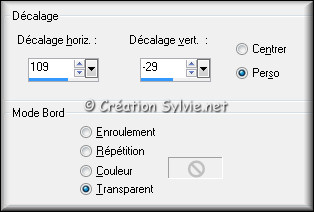
Étape 17
Ouvrir le fichier
adita-les-avani-image-03
Édition – Copier
Retourner à votre tag
Édition - Coller
comme nouveau calque
Effets - Effets d'image –
Décalage
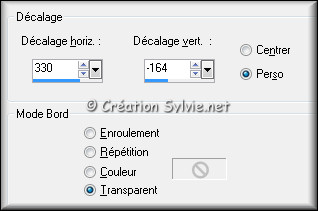
Étape 18
Ouvrir le tube
Alies 11MA91-Man-21122012
Édition – Copier
Retourner à votre tag
Édition -
Coller comme nouveau
calque
Image –
Redimensionner
Décochez Redimensionner tous les calques
Redimensionner à
75%
Effets -
Effets d'image – Décalage
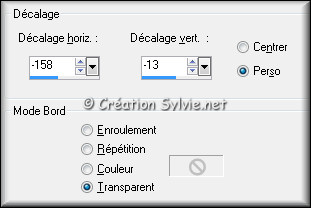
Effets - Modules externes -
Alien Skin Eye Candy 5 -
Impact - Perspective Shadow
Sélectionner le preset
adita-les-avani-perspectiveshadow-02 et cliquez sur Ok
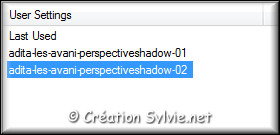
Calques - Fusionner -
Fusionner tous les
calques
Étape 19
Image - Ajouter des
bordures –Symétrique
coché
Taille de 1
pixel = Couleur
#FFFFFF
Étape 20
Calques –
Dupliquer
Image – Redimensionner
Décochez
Redimensionner tous les calques
Redimensionner à
82%
Ne pas
déplacer. Il est au bon endroit
Effets - Effets 3D -
Ombre de portée
Couleur Noire
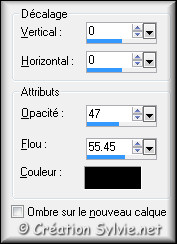
Étape 21
Palette des calques
Activer le calque en bas
de la pile
Effets - Effets de texture –
Torchis
Couleur
#555555
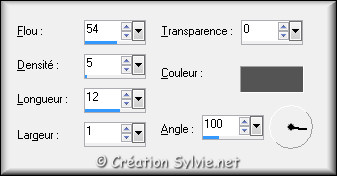
Étape 22
Palette Styles et
Textures
Couleur
Premier plan
Cliquez sur le bouton
Dégradé et choisir le
bouton Couleur
Nouvelle couleur Premier
plan = #8F5E24
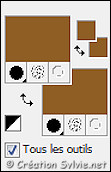
Étape 23
Palette des calques
Activer le calque en haut
de la pile
Calques -
Nouveau calque raster
Sélections - Charger/enregistrer la sélection -
Charger la sélection à partir du disque
Sélectionner la sélection
adita-les-avani-sel-03
et cliquez sur Charger
Appliquer la couleur
Premier plan
Sélections -
Désélectionner tout
Effets - Modules externes -
Alien Skin Eye Candy5 -
Impact – Glass
Sélectionner le preset
adita-les-avani-preset-glass-01 et cliquez sur Ok
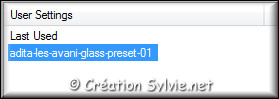
Étape 24
Calques –
Dupliquer
Image – Miroir
Image – Renverser
Note
Seulement les utilisateurs de PSPX4 ou PSPX5
doivent faire le décalage
Effets - Effets d'image –
Décalage
-569 - -216
Calques - Fusionner -
Fusionner
tous les calques
Étape 25
Image - Ajouter des
bordures –Symétrique
coché
Taille de 1
pixel = Couleur
#FFFFFF
Étape 26
Ajouter votre signature
Calques - Fusionner - Fusionner les calques visibles
Voilà ! Votre tag est terminé.
Il ne vous reste plus qu'à le redimensionner si nécessaire et à
l'enregistrer en format JPG, compression à 25
J'espère que vous avez aimé faire ce tutoriel. :)
Il est interdit de copier ou de distribuer
cette traduction sans mon autorisation
|